有料ノートの作成と販売価格と有料エリアの設定
noteでは作成したノートを有料に設定することができます。有料に設定したノートは販売価格を設定したり、どこまでが無料でどこからが有料になるのかを設定することができます。ここではnoteを使って有料のノートを投稿する手順について解説します。
(Last modified: )
ノートを作成する
それではノートを作成します。画面右上の「投稿」をクリックしてください。ノートの新しい作成画面が表示されます。
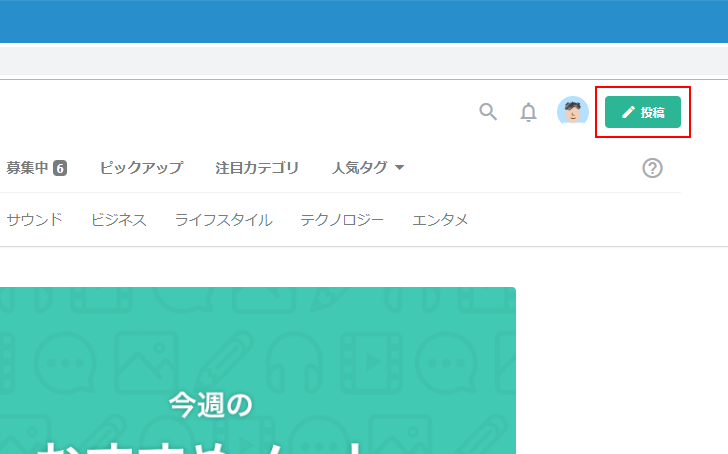
ノートの種類をあらわす「テキスト」「画像」「つぶやき」「音声」「動画」の5つのアイコンが表示されます。この中で有料で販売できるのは「テキスト」「画像」「音声」だけです。今回は「テキスト」をクリックしてください。
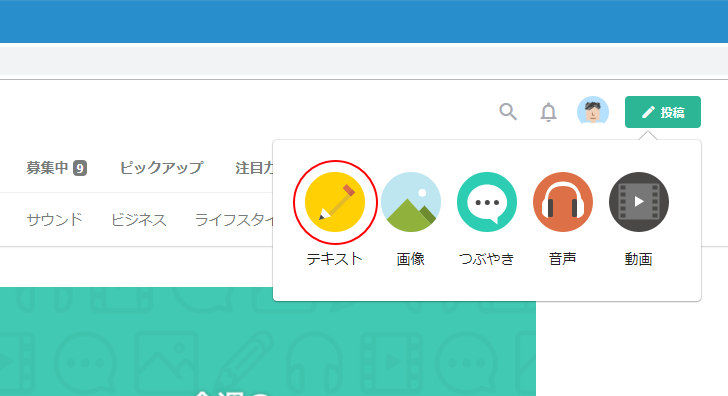
ノートの新規作成画面が表示されます。
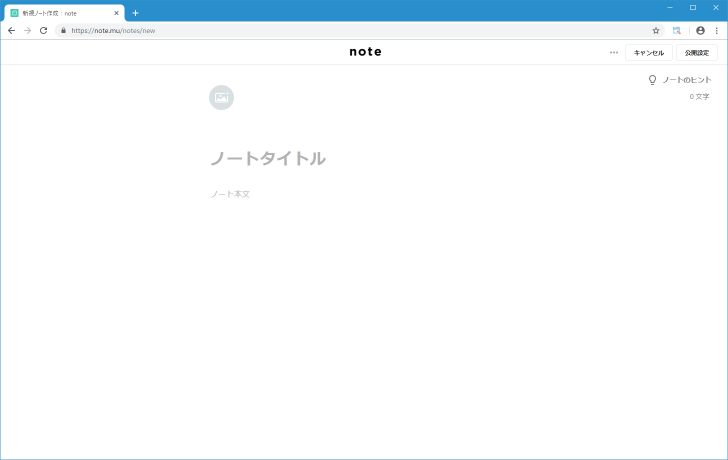
ノートの作成までは無料であっても有料であっても同じです。今回は次ようなノートを作成しました。どこから有料エリアとするのかの設定は後で行います。
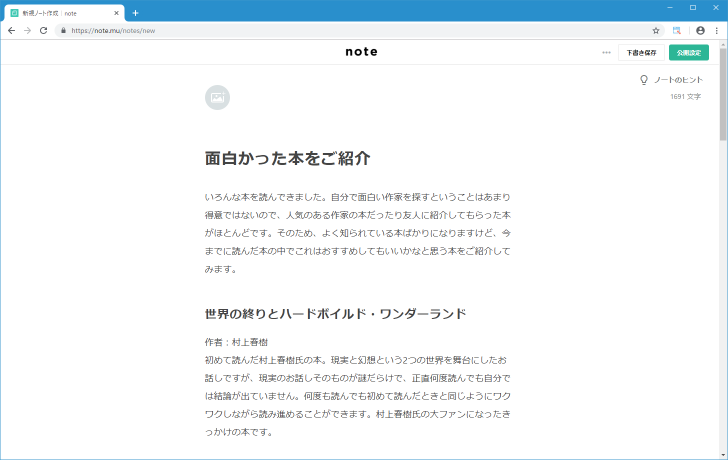
販売方法を有料に設定し販売価格を決める
ノートの作成が完了したら公開の設定を行います。画面右上の「公開設定」をクリックしてください。
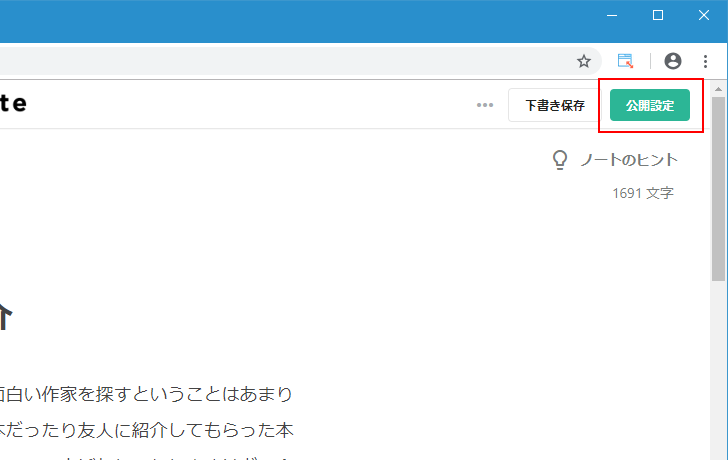
「公開設定」の画面が表示されます。「販売設定」がデフォルトで「無料」となっていますので「有料」をクリックしてください。
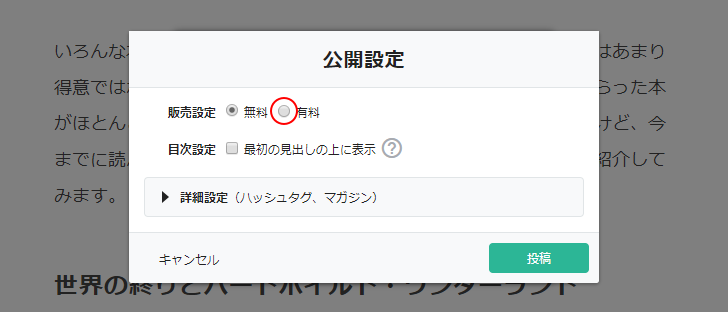
ノートを有料に設定した場合、販売価格を設定することができます。価格は 100円 から 10,000円 の間で設定してください。今回は 300円 に設定してみました。
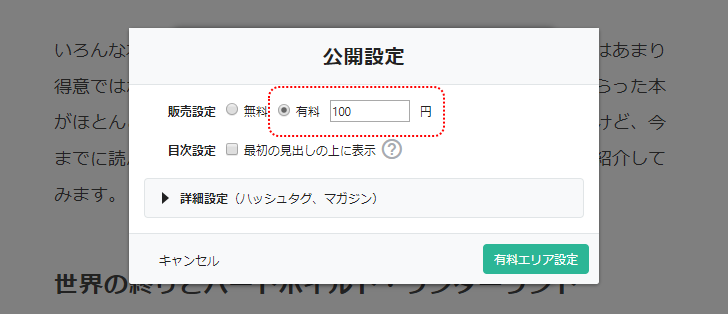
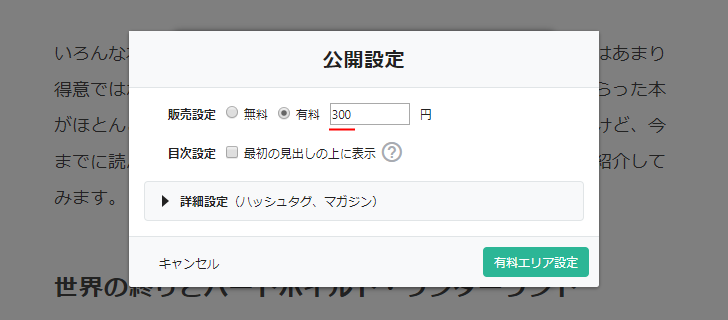
有料エリアを設定する
続いてノートの本文の中のどの部分を有料とするのかを設定します。通常ノートを有料とする場合、無料で読める部分をある程度設定することが多いようです。「有料エリア設定」をクリックしてください。
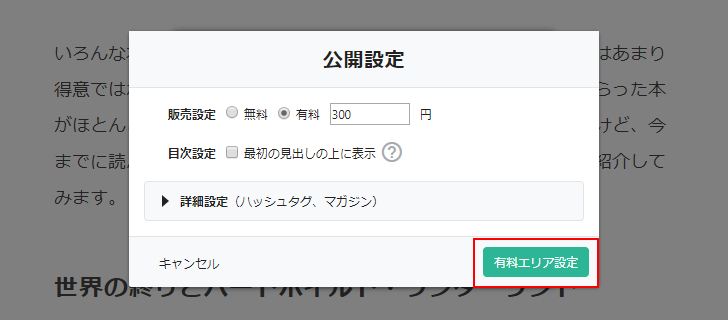
どこまでが無料でどこからか有料かを設定する黒いラインが表示されます。
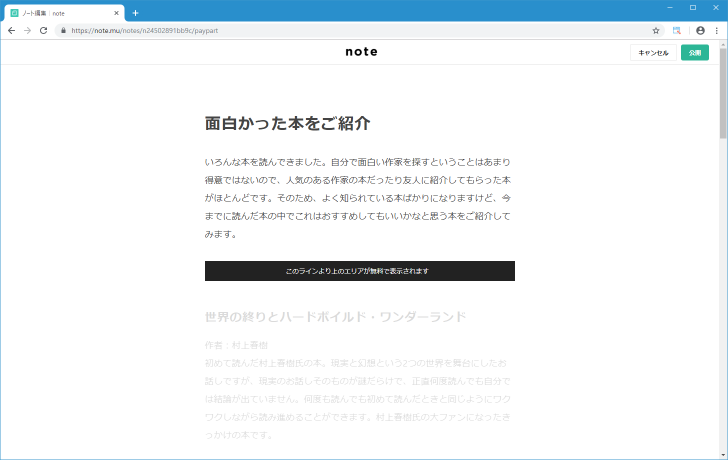
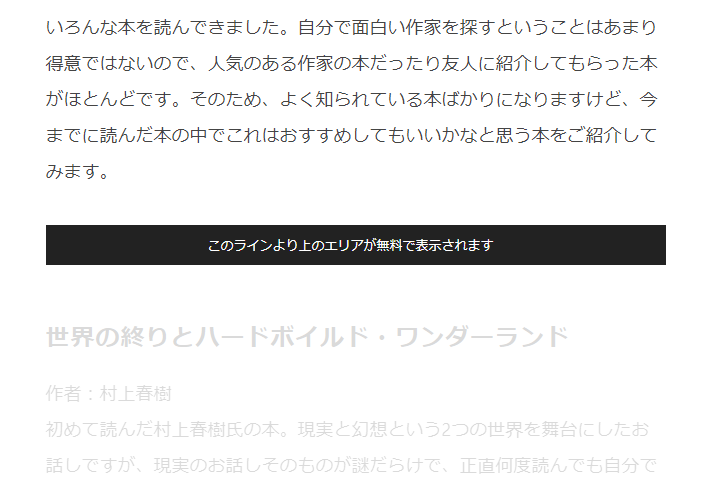
下へスクロールしていくと、段落ごとに「ラインをこの場所に変更」という表示が行われます。どこまでが無料でどこからか有料かの敷居を変更する場合は、変更する場所で「ラインをこの場所に変更」をクリックしてください。
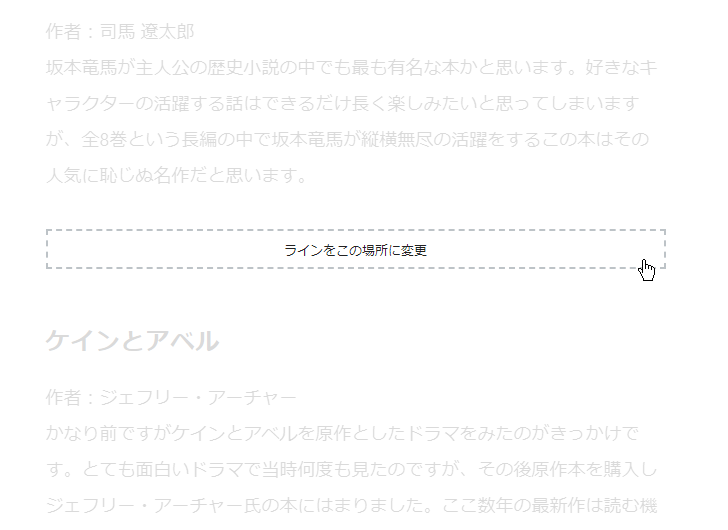
無料と有料を分けるラインが変更されました。
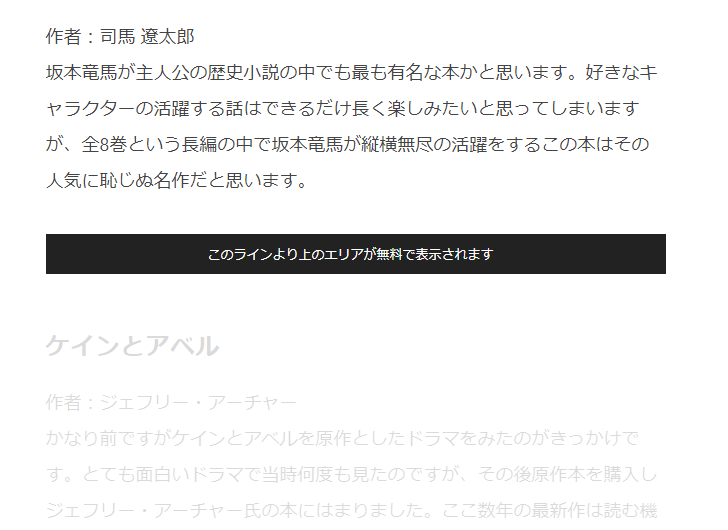
設定が終わりましたら画面右上の「公開」をクリックしてください。
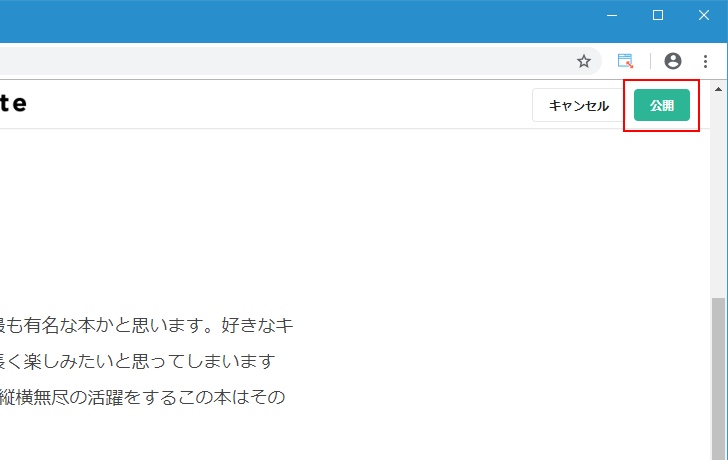
ノートが投稿されました。
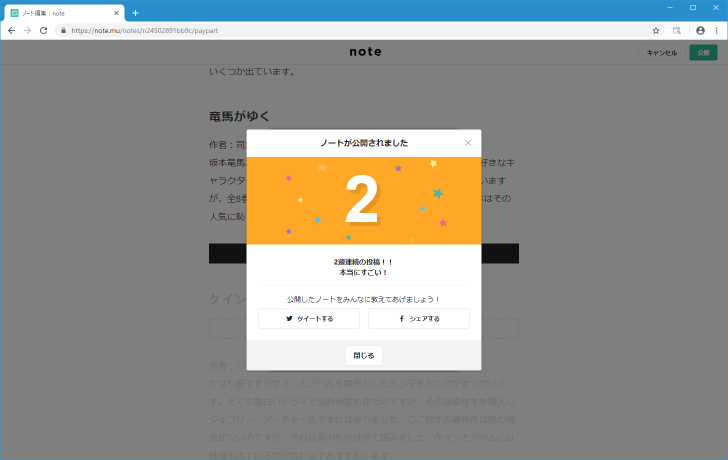
-- --
有料のノートを作成し、販売価格の設定と有料エリアの設定を行ってから公開するまでの手順について解説しました。
( Written by Tatsuo Ikura )

著者 / TATSUO IKURA
これから IT 関連の知識を学ばれる方を対象に、色々な言語でのプログラミング方法や関連する技術、開発環境構築などに関する解説サイトを運営しています。